Wie kann man einfach mehr Festplattenspeicher freigeben?
Veröffentlicht: 2018-05-04Egal wie groß Festplattengrößen werden, wir finden irgendwie Wege, sie zu füllen. Dies gilt insbesondere, wenn Sie ein Solid-State-Laufwerk (SSD) verwenden, das im Vergleich zu anderen mechanischen Festplatten im Allgemeinen weniger Speicherplatz bietet. Wie die meisten Benutzer wissen, können verschiedene Leistungs- und Geschwindigkeitsprobleme auftreten, wenn nicht genügend Speicherplatz auf der Festplatte vorhanden ist.
Daher werden wir Ihnen beibringen, wie Sie Festplattenspeicher unter Windows 10 und anderen Windows-Systemen freigeben können. Wenn Ihnen der Festplattenspeicher für wichtige Programme und Dateien ausgeht, probieren Sie jetzt einen unserer nützlichen Tipps aus.
Methode 1: Ausführen der Datenträgerbereinigung
Eine der guten Eigenschaften von Windows ist sein eingebautes Tool, das unwichtige und temporäre Dateien löscht. Befolgen Sie einfach die folgenden Schritte für eine sichere Datenträgerbereinigung unter Windows 10:
- Drücken Sie auf Ihrer Tastatur Windows-Taste+E. Dies sollte den Datei-Explorer öffnen.
- Gehen Sie zum linken Balkenmenü und klicken Sie dann auf Dieser PC.
- Wählen Sie die Festplatte aus, die Sie reinigen möchten.
- Klicken Sie mit der rechten Maustaste darauf und wählen Sie dann Eigenschaften.
- Wechseln Sie zur Registerkarte Allgemein.
- Klicken Sie auf die Schaltfläche Datenträgerbereinigung. Die Datenträgerbereinigung beginnt nun damit, die temporären und Junk-Dateien auf dem Laufwerk zu identifizieren. Es berechnet auch die Menge an Speicherplatz, die Sie zurückgewinnen können.
- Wählen Sie die Dateien oder Ordner aus, die Sie löschen möchten, und klicken Sie dann auf OK.
- Es erscheint eine Eingabeaufforderung, in der Sie gefragt werden, ob Sie sicher sind, dass Sie die Dateien dauerhaft löschen möchten. Klicken Sie auf Dateien löschen.
- Sie können Systemdateien auch löschen, indem Sie im Fenster „Datenträgerbereinigung“ auf die Schaltfläche „Systemdateien bereinigen“ klicken.
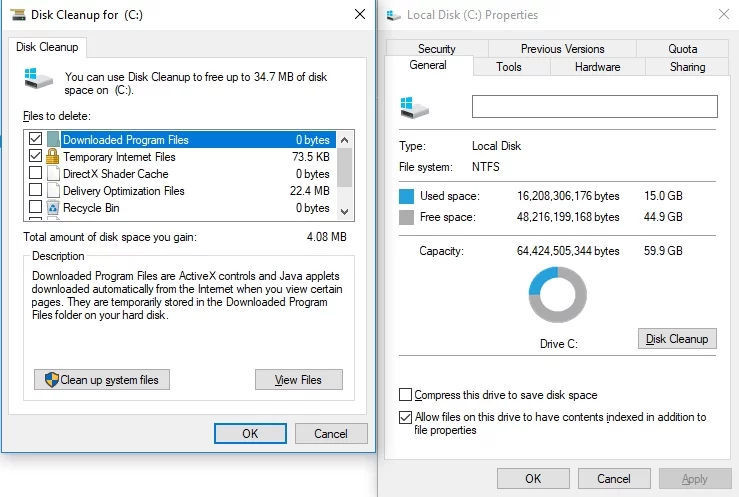
- Wechseln Sie nach dem Bereinigen Ihrer Systemdateien zur Registerkarte Weitere Optionen.
- Gehen Sie zum Abschnitt „Systemwiederherstellung und Schattenkopien“ und klicken Sie auf die Schaltfläche „Aufräumen“. Dadurch werden alle von Ihnen gespeicherten Wiederherstellungspunkte gelöscht, mit Ausnahme des neuesten. Sie müssen also sicherstellen, dass Ihr PC ordnungsgemäß funktioniert, bevor Sie auf die Schaltfläche „Aufräumen“ klicken. Andernfalls können Sie nicht zu den vorherigen Systemwiederherstellungspunkten zurückkehren.
Methode 2: Entfernen von Anwendungen, die Platz verbrauchen
Es stimmt, dass Sie Speicherplatz freigeben können, indem Sie Programme deinstallieren. Allerdings nehmen nicht alle diese Programme viel Platz ein. Was Sie tun müssten, ist, die unwichtigen Anwendungen zu überprüfen, die viel Platz verbrauchen. Gehen Sie einfach zum Startmenü und geben Sie „Programme deinstallieren“ (ohne Anführungszeichen) ein und drücken Sie dann die Eingabetaste. Klicken Sie auf die Spalte Größe und überprüfen Sie, wie viel Speicherplatz jede Anwendung verwendet.
Wenn Sie die oben genannte Spalte nicht sehen können, gehen Sie in die obere rechte Ecke der Liste und klicken Sie auf Optionen. Wählen Sie die Detailansicht, um die gewünschten Informationen zu erhalten. Es ist erwähnenswert, dass die Details, die Sie hier sehen würden, möglicherweise nicht korrekt sind. Schließlich melden einige Programme den von ihnen verwendeten Speicherplatz nicht vollständig. Dies bedeutet, dass es Anwendungen gibt, die möglicherweise viel Speicherplatz beanspruchen, diese Informationen jedoch nicht genau in der Spalte „Größe“ anzeigen.
Wenn Sie einen Windows 10-PC haben, können Sie die folgenden Anweisungen befolgen:
- Klicken Sie auf das Suchsymbol in der Taskleiste.
- Geben Sie „Einstellungen“ (ohne Anführungszeichen) ein und drücken Sie die Eingabetaste.
- Klicken Sie auf Apps, gehen Sie dann zum linken Balkenmenü und wählen Sie Apps & Features.
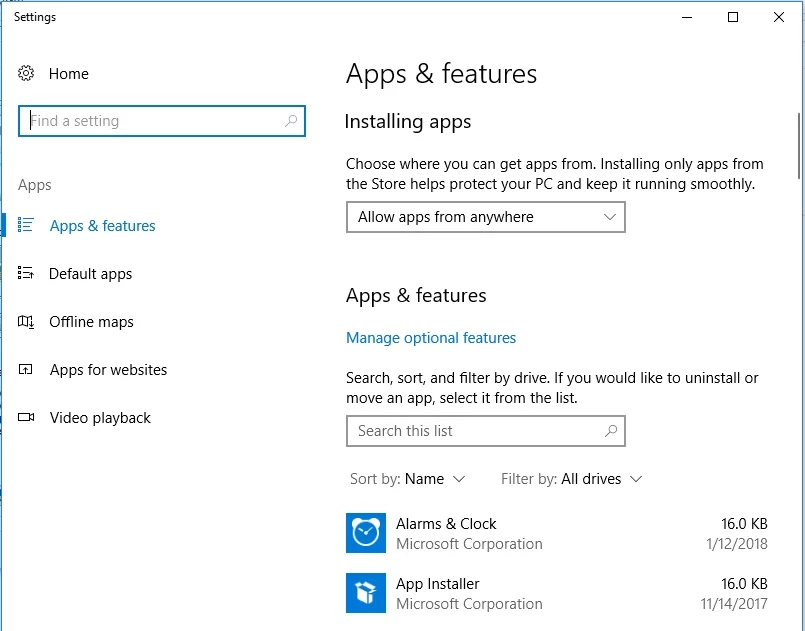
- Wählen Sie die unnötigen Programme, die so viel Platz beanspruchen.
- Wählen Sie das Programm aus und klicken Sie dann auf Deinstallieren.
Methode 3: Entfernen von temporären und Junk-Dateien
Das integrierte Tool zur Datenträgerbereinigung in Ihrem Windows-PC ist sehr nützlich. Temporäre Dateien, die von anderen Programmen verwendet werden, werden jedoch nicht entfernt. Beispielsweise werden keine Google Chrome- oder Mozilla-Browser-Caches entfernt. Es ist erwähnenswert, dass diese, wenn sie unbeaufsichtigt bleiben, Gigabyte an Festplattenspeicher belegen können.

Unnötig zu sagen, dass Sie Junk-Dateien mit einem umfassenden Tool loswerden müssen. Daher empfehlen wir Auslogics Disk Defrag Pro. Eine der großartigen Funktionen der Pro-Version dieses Tools ist Disk Cleanup & Checkup. Durch einfaches Klicken auf eine Schaltfläche können Sie alle temporären und Junk-Dateien entfernen. Darüber hinaus optimiert Auslogics Disk Defrag Pro Ihre Laufwerke für Höchstgeschwindigkeit und maximale Effizienz. Sobald der Vorgang abgeschlossen ist, können Sie eine beträchtliche Menge an Festplattenspeicher zurückgewinnen und gleichzeitig schnellere und leistungsstärkere Programme genießen.
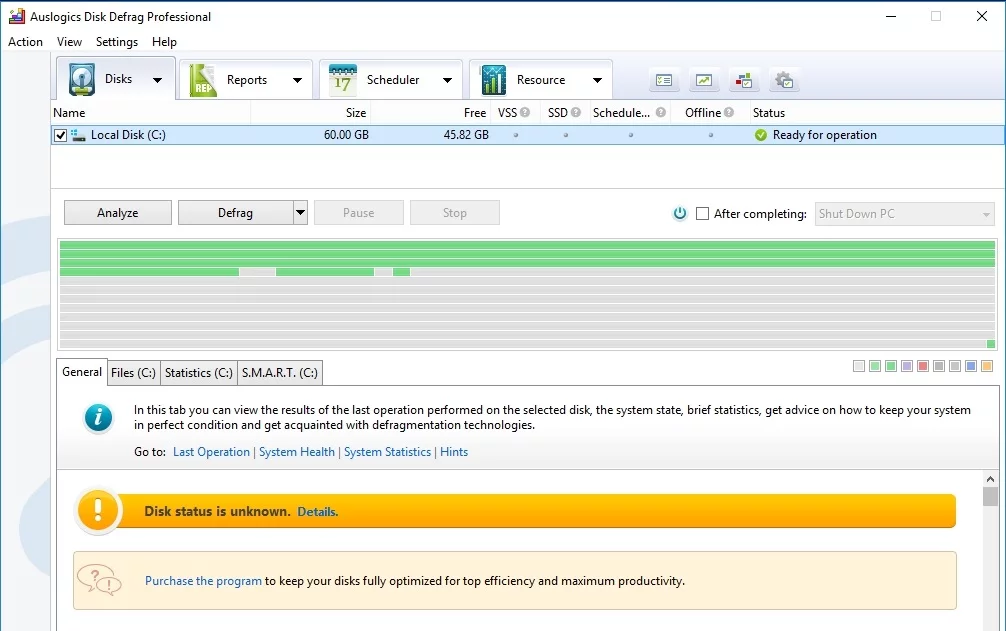
Andererseits können Sie Festplattenspeicher freigeben, indem Sie Wiederherstellungspunkte löschen.
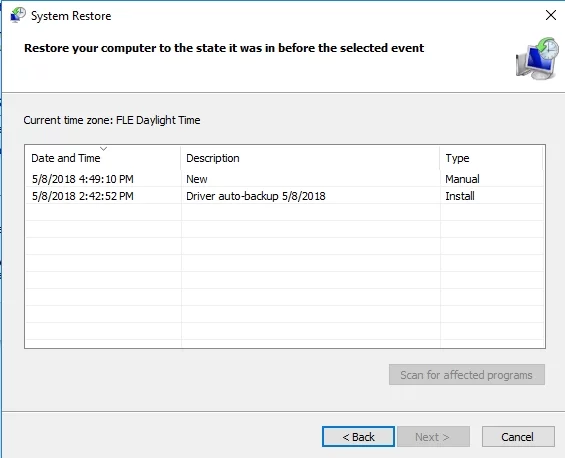
Dies kann nützlich sein, insbesondere wenn Sie feststellen, dass die Systemwiederherstellung viel Festplattenspeicher belegt. Die Einschränkung ist, dass Sie weniger Wiederherstellungspunkte haben werden. Das bedeutet, dass Sie keine früheren Kopien von Dateien haben, die Sie auf Ihrem System wiederherstellen können. Wenn Sie jedoch der Meinung sind, dass diese nicht so wichtig sind wie der benötigte Festplattenspeicher, können Sie einige Gigabyte zurückgewinnen, indem Sie den von der Systemwiederherstellung verwendeten Speicherplatz reduzieren.
Andere Methoden: Verzweifelte Maßnahmen
Wenn Sie die oben genannten Methoden ausprobiert haben und immer noch nicht genügend Festplattenspeicher haben, sollten Sie vielleicht andere Maßnahmen ergreifen. Mit den folgenden Tricks können Sie etwas Platz sparen. Sie müssen jedoch bedenken, dass diese bestimmte Funktionen unter Windows deaktivieren, die wichtig sind. Wenn Sie dringend mehr Speicherplatz benötigen, können Sie die folgenden Methoden auf eigenes Risiko anwenden:
Ruhemodus deaktivieren
Immer wenn Ihr System in den Ruhezustand wechselt, speichert es den RAM-Inhalt auf Ihrer Festplatte. Dadurch kann das System seinen aktuellen Zustand speichern, ohne Strom zu verbrauchen. Wenn Sie also in Ihren Computer booten, können Sie dort weitermachen, wo Sie aufgehört haben. Beachten Sie, dass das Windows-System den RAM-Inhalt in der Datei C:\hiberfil.sys speichert. Wenn Sie den Ruhezustand deaktivieren möchten, befolgen Sie einfach die nachstehenden Anweisungen:
- Klicken Sie auf das Suchsymbol in der Taskleiste.
- Geben Sie „Eingabeaufforderung“ (ohne Anführungszeichen) ein.
- Klicken Sie in den Ergebnissen mit der rechten Maustaste auf Eingabeaufforderung und wählen Sie dann Als Administrator ausführen aus.
- Sobald die Eingabeaufforderung geöffnet ist, geben Sie „powercfg.exe /h off“ (ohne Anführungszeichen) ein und drücken Sie die Eingabetaste. Dadurch wird die Hibernate-Systemdatei gelöscht.
- Beenden Sie die Eingabeaufforderung.
Systemwiederherstellung deaktivieren
Wenn Sie nicht der Meinung sind, dass es nicht ausreicht, den von der Systemwiederherstellung verwendeten Speicherplatz zu reduzieren, sollten Sie die Funktion möglicherweise vollständig deaktivieren. Sie sollten jedoch gewarnt werden, dass Sie Ihr System in diesem Fall nicht auf einen Wiederherstellungspunkt zurücksetzen können. Hier sind die Schritte:
- Gehen Sie zum Suchsymbol in der Menüleiste.
- Geben Sie „restore“ (ohne Anführungszeichen) ein und klicken Sie dann in den Ergebnissen auf Wiederherstellungspunkt erstellen.
- Gehen Sie zur Registerkarte Computerschutz und klicken Sie dann auf die Schaltfläche Konfigurieren.
- Wählen Sie „Systemschutz deaktivieren“.
- Klicken Sie auf OK, um die Änderungen zu speichern.
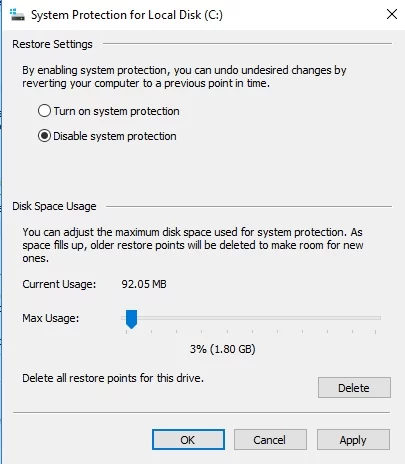
Glauben Sie, dass es einfachere Möglichkeiten gibt, Festplattenspeicher zurückzugewinnen?
Lass es uns in den Kommentaren unten wissen!
